
Træt af at se baggrunde fra Microsoft på din Windows 10 Lock-skærm? Med en tur til indstillinger kan du vælge et brugerdefineret baggrundsbillede eller endda oprette et brugerdefineret diasshow fra en gruppe billeder. Sådan sætter du det op.
Først åbne "Indstillinger" ved at klikke på knappen "Start" og vælge det lille gear. Eller du kan trykke på Windows + I på tastaturet.

I "Indstillinger" vælg "Personalisering".

I "Personalisering" vælg "Lås skærm" fra sidebjælken.

I låseskærmindstillinger skal du finde rullemenuen mærket "Baggrund", som ligger lige under låsebeskyttelseshåndsvisningsbilledet. Klik på menuen, og du vil se tre muligheder. Her er hvad de gør.
- Windows Spotlight: Viser et billede, der leveres af Microsoft via internettet. Du vil se et nyt billede hver dag.
- Billede: Vælg dit eget baggrundsbillede til låseskærmen.
- Diasshow: Giv din egen mappe af billeder til at bruge som et diasshow på låseskærmen.

Standardindstillingen er " Windows Spotlight. , "Som trækker nye Microsoft-leverede fotografiske billeder fra internettet. Hvis du gerne vil bruge dit eget billede, skal du vælge "Billede" fra menuen, og derefter klikke på "Gennemse" for at vælge et billede, du gerne vil bruge.
Tip: Hvis du vil bruge en "blank" skærm som din låseskærm baggrund, skal du oprette et billede med en solid farve og gennemse det, når "Picture" er valgt fra menuen.

Hvis du hellere vil have et brugerdefineret diasshow af billeder, skal du vælge "Diasshow" fra rullemenuen. Vælg derefter et album af fotos, der skal bruges som kilde til billeder. Windows vil cykle gennem dem på låseskærmen, ændre dem hvert par sekunder. Du kan vælge din "Billeder" -mappe eller klikke på "Tilføj en mappe" for at tilføje en brugerdefineret gruppe af billeder, der skal bruges.

Når "Diasshow" er valgt, kan du også ændre diasshowindstillinger ved at klikke på "Avancerede diasshowindstillinger" lige under området "Vælg album". Når du har valgt det, kan du ændre indstillinger som "Brug kun billeder, der passer til min skærm", og om diasshowet bruger kameraets ruller fra din Onedrive. .
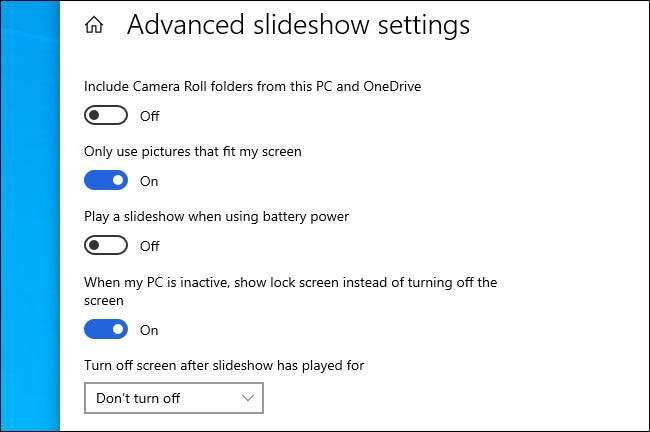
Når du har alt, hvad du har konfigureret, hvordan du vil, Afslut "Indstillinger", og ændringerne træder i kraft med det samme. Du kan Tryk på Windows + L På dit tastatur for hurtigt at hente låseskærmen og tjekke. Hav det sjovt at tilpasse Windows!
RELATEREDE: 30 Essential Windows-tastaturgenveje til Windows 10







